Fie pentru muncă, fie pentru petrecerea timpului liber, mulți dintre noi petrecem prea mult timp pe computer în fiecare zi. Acest lucru ne expune riscului de a avea sau agrava probleme ale tunelului carpian, dar datorită Workrave vă puteți ajuta la devierea acestor probleme.
Workrave ajută problemele tunelului carpian, reamintindu-vă să scăpați periodic de computer. Împărțirea timpului computerului cu mișcarea poate ajuta la ameliorarea multor probleme de sănătate legate de computer și birou. Workrave vă ajută să vă reamintiți să faceți pauze scurte după câteva minute de utilizare a computerului și pauze mai lungi după utilizarea continuă. De asemenea, îl puteți utiliza pentru a nu utiliza computerul prea mult timp într-o zi. Deoarece puteți schimba setările pentru a vi se potrivi, aceasta poate fi o modalitate excelentă de a vă asigura că primiți pauzele de care aveți nevoie.
Instalați Workrave pe Windows
Dacă utilizați Workrave pe Windows, descărcați ( link dedesupt ) și instalați-l cu setările implicite.
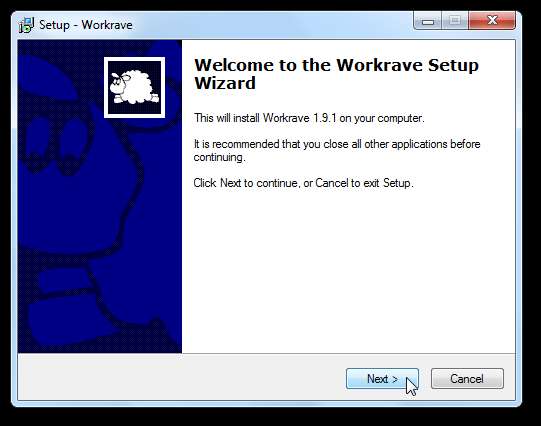
O setare de instalare pe care ați putea dori să o modificați este pornirea. În mod implicit, Workrave va rula automat când porniți computerul; dacă nu doriți acest lucru, puteți să debifați pur și simplu caseta și să continuați cu instalarea.
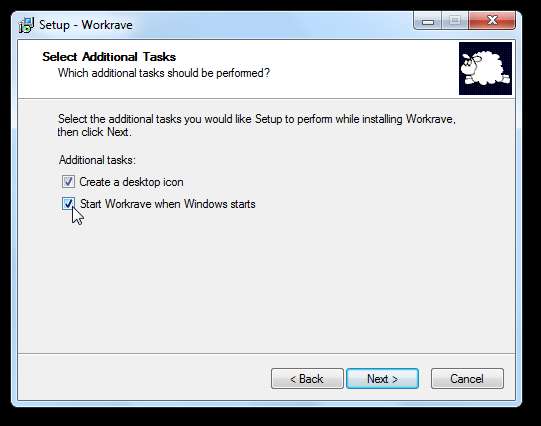
După finalizarea configurării, puteți rula Workrave direct din programul de instalare.

Sau îl puteți deschide din meniul de pornire introducând „workrave” în caseta de căutare.

Instalați Workrave în Ubuntu
Dacă doriți să îl utilizați în Ubuntu, îl puteți instala direct din Centrul software Ubuntu. Faceți clic pe meniul Aplicații și selectați Ubuntu Software Center.
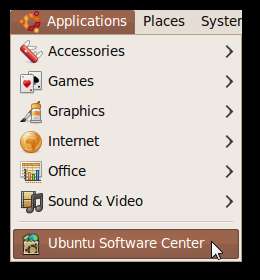
Introduceți „workrave” în caseta de căutare din colțul din dreapta sus al Centrului software și îl va găsi automat. Faceți clic pe săgeată pentru a trece la pagina Workrave.
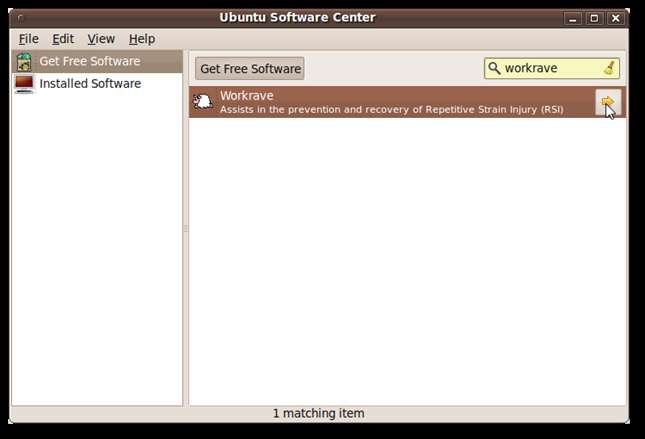
Aceasta vă va oferi informații despre Workrave; pur și simplu faceți clic pe Instalare pentru a instala Workrave pe sistemul dvs.
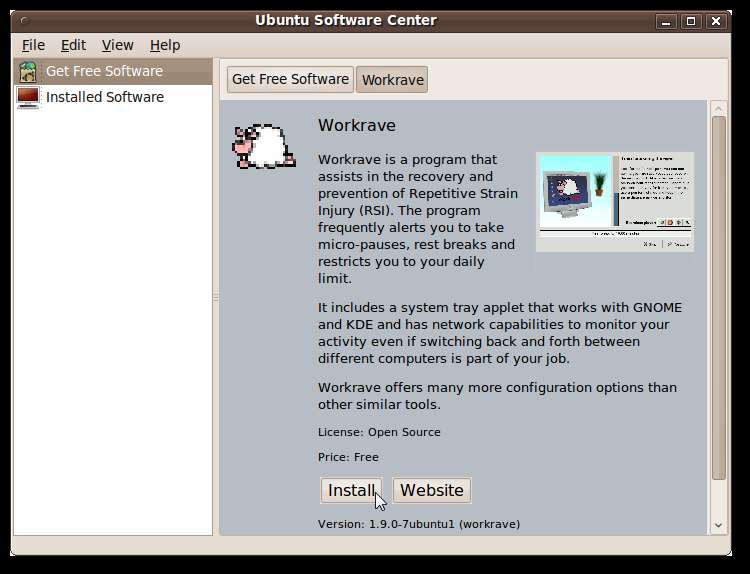
Introduceți parola când vi se solicită.
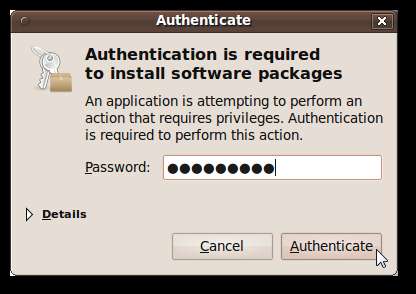
Workrave se va descărca și instala automat.
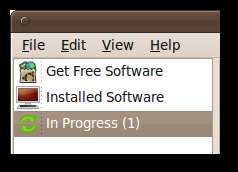
Când ați terminat, puteți găsi Workrave în meniul Aplicații din Acces universal.
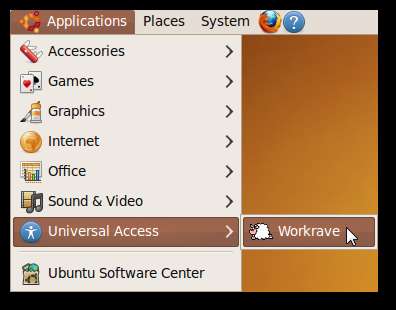
Folosind Workrave
Workrave implicit afișează un mic contor pe desktop, care arată durata până la următoarea pauză micro (pauză de 30 de secunde), pauză de odihnă (pauză de 10 minute) și cantitatea maximă de utilizare a computerului pentru ziua respectivă.
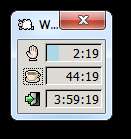
Când este timpul pentru o pauză micro, Workrave va afișa un memento pe desktop.
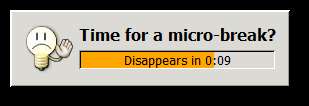
Dacă continuați să lucrați, acesta va dispărea la sfârșitul cronometrului. Dacă vă opriți, va începe o micro-pauză care va îngheța majoritatea activităților de pe ecran până când se termină cronometrul. Puteți face clic pe Omite sau Amânați dacă nu doriți să faceți o pauză chiar atunci.

După o oră de lucru, Workrave vă va oferi o pauză de odihnă de 10 minute. În timpul acestui lucru vă va arăta câteva exerciții care vă pot ajuta să eliminați oboseala ochilor, tensiunea musculară și alte probleme din utilizarea prelungită a computerului. Puteți face clic pe exerciții sau puteți sări sau amâna pauza, dacă doriți.
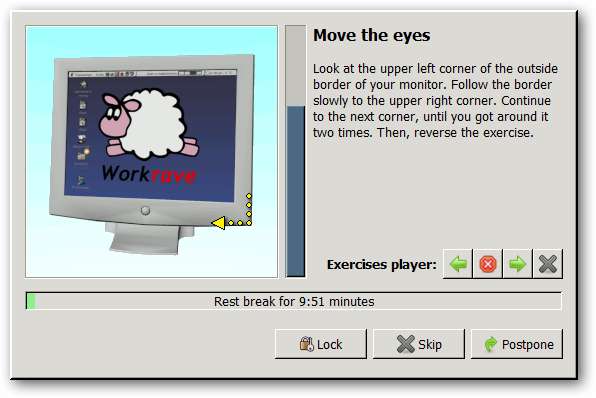
Preferințe
Puteți modifica preferințele Workrave făcând clic dreapta pe pictograma sa din bara de sistem și selectând Preferințe.
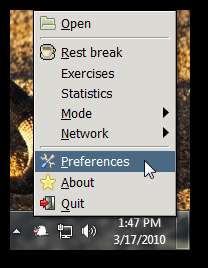
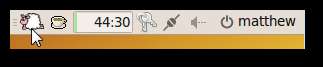
Aici puteți personaliza timpul dintre pauze și durata pauzelor. De asemenea, puteți schimba limita zilnică de utilizare a computerului și puteți chiar să opriți amânarea și săriți butoanele notificărilor dacă doriți să vă asigurați că urmați Workrave și vă odihniți!
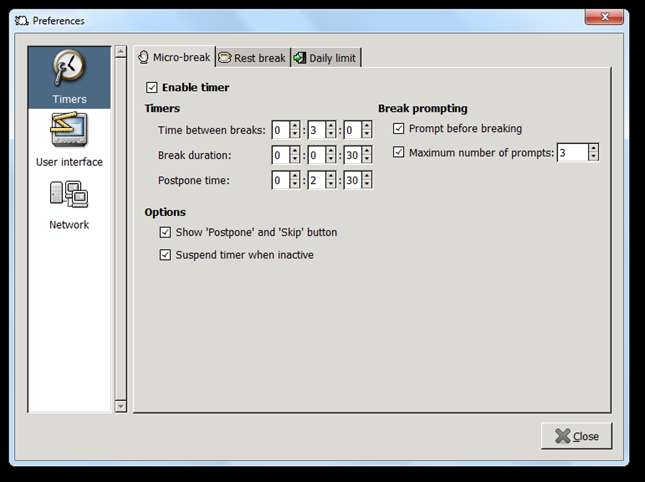
Din meniul contextual, puteți alege, de asemenea, Statistici. Aceasta vă oferă o imagine de ansamblu a câte pauze, solicitări și multe altele au fost afișate într-o zi dată. Arată, de asemenea, un timp total restant, care este durata totală a pauzelor pe care le-ați omis sau amânat. Puteți vizualiza și istoricul dvs. Workrave prin simpla selectare a unei date din calendar.
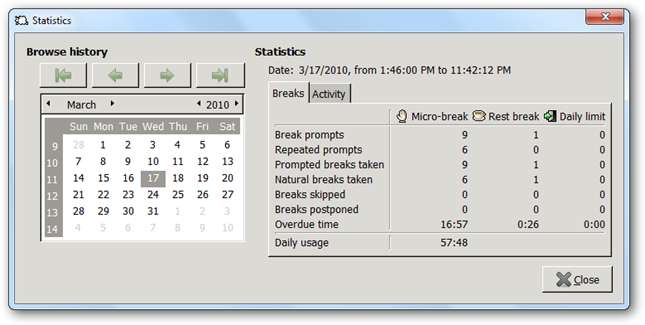
În plus, fila Activitate din panoul Statici afișează mai multe informații despre utilizarea computerului, inclusiv mișcarea totală a mouse-ului, clicurile de pe butonul mouse-ului și apăsările de tastă.
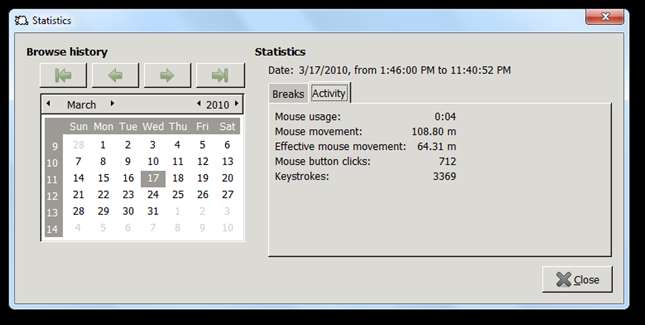
Concluzie
Indiferent dacă suferiți de tunelul carpian sau încercați să îl preveniți, Workrave este o soluție excelentă pentru a vă reaminti să vă îndepărtați periodic de computer și să vă odihniți. Desigur, deoarece puteți pur și simplu să amânați sau să ignorați solicitările, trebuie totuși să faceți un efort pentru a vă ajuta propria sănătate. Dar vă oferă o modalitate excelentă de a vă reaminti să vă îndepărtați de computer și, mai ales pentru geeks, acest lucru poate fi ceva de care avem cu adevărat nevoie!







